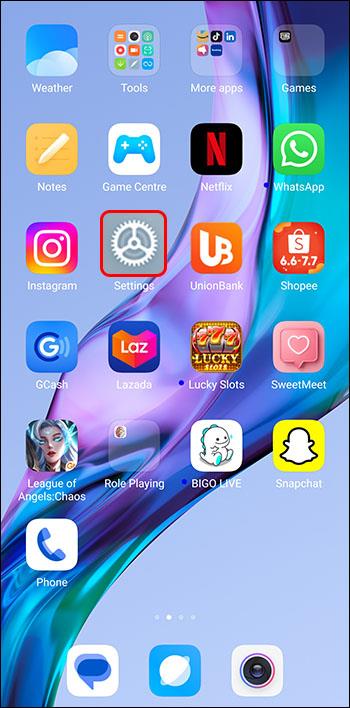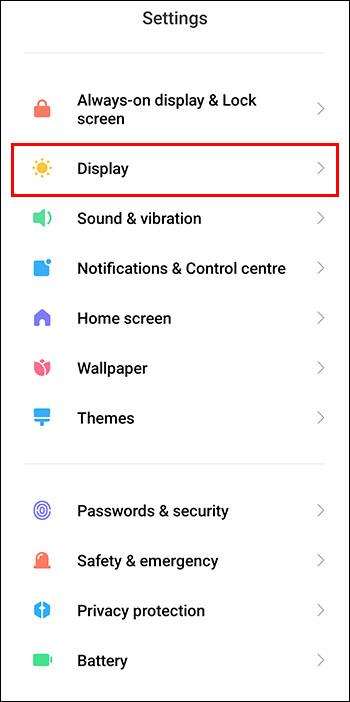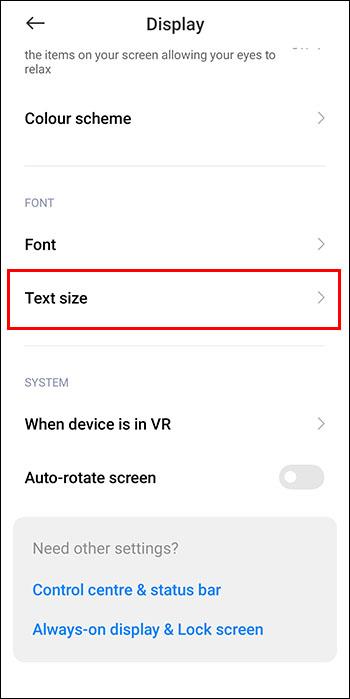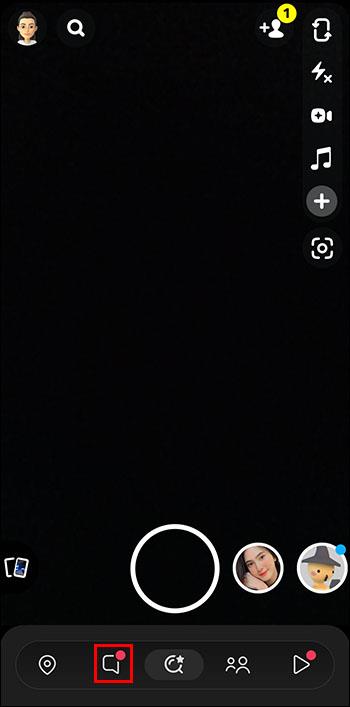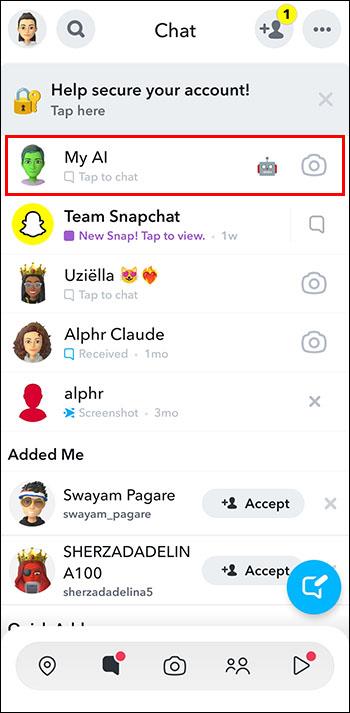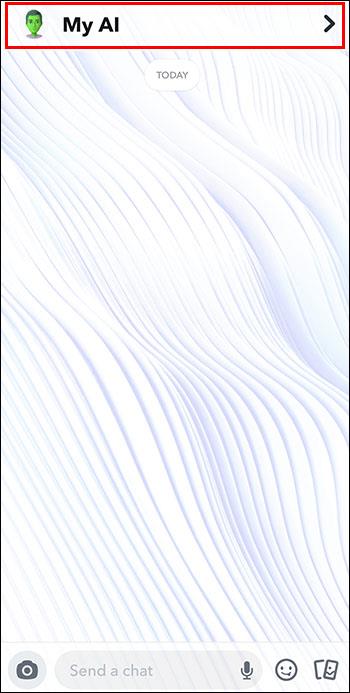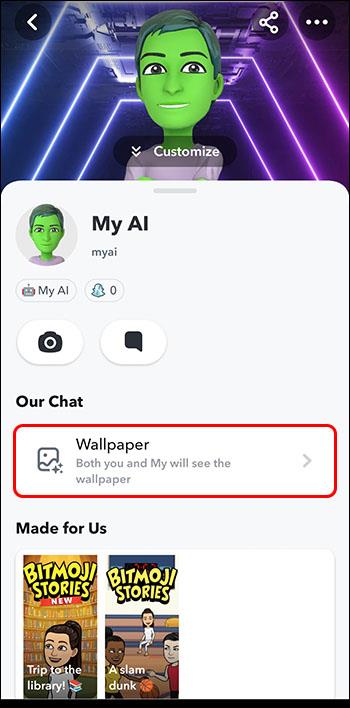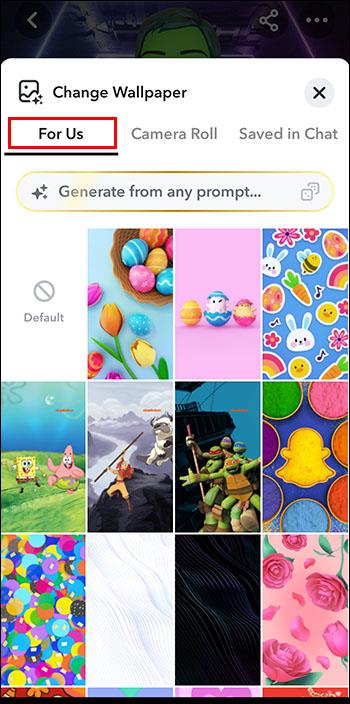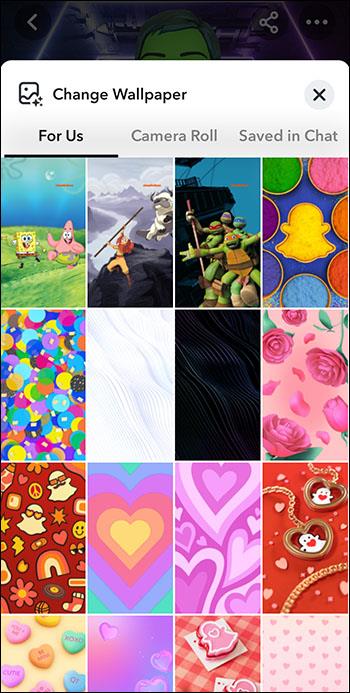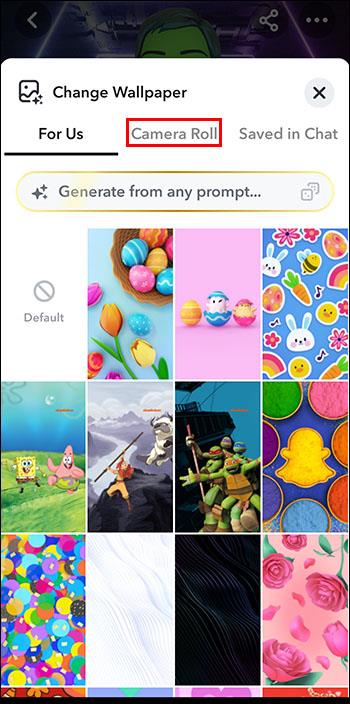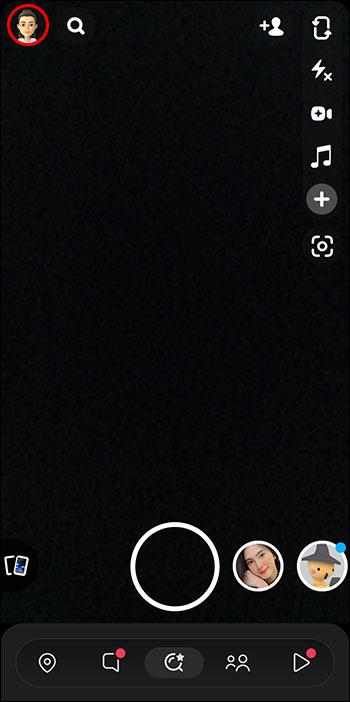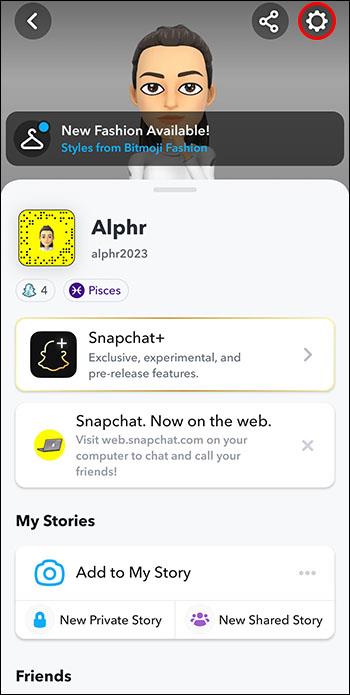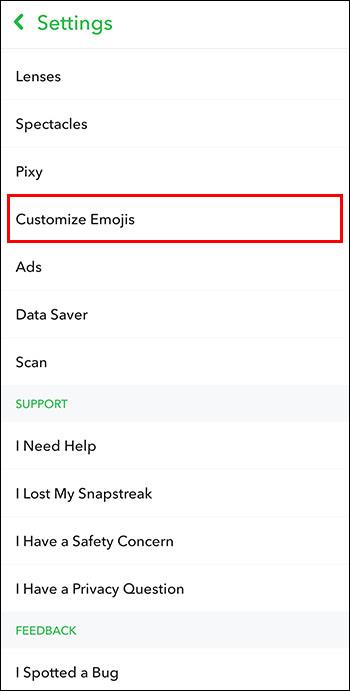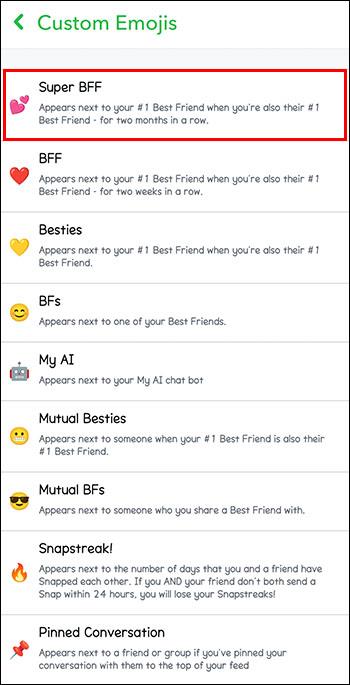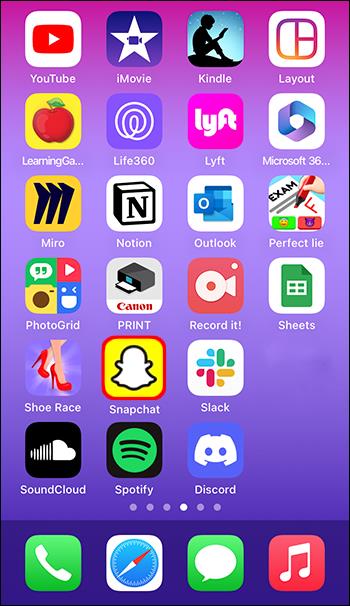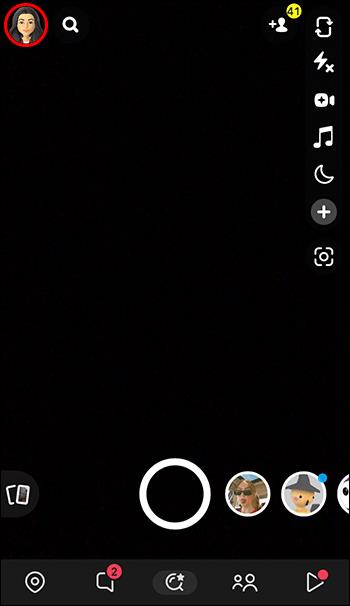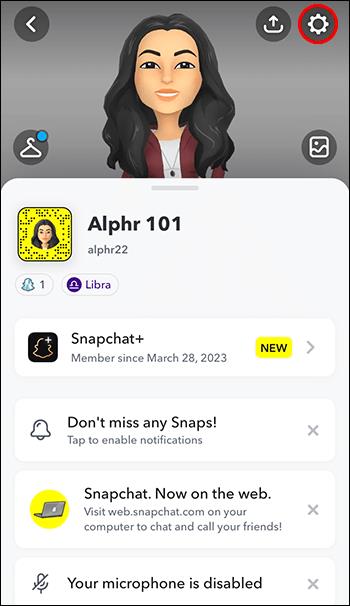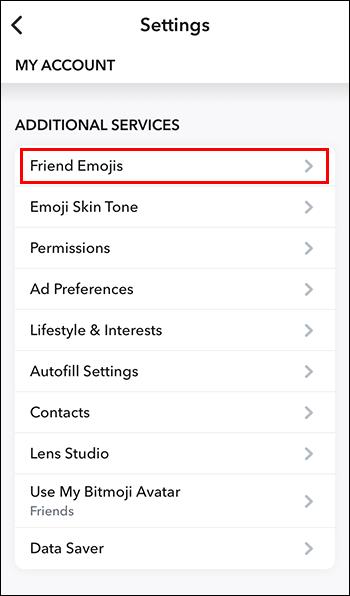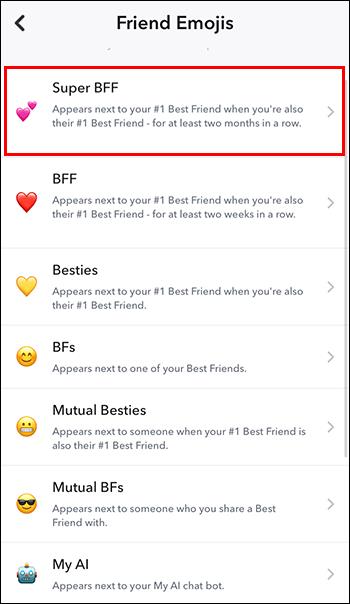Galbūt pastebėjote, kad pasikeitė jūsų teksto dydis „Snapchat“ pranešimuose. Priežastis ta, kad programa pritaikyta prie jūsų telefono nustatymų. Laimei, jei nesate patenkinti šiuo pakeitimu, galite atlikti keletą pakeitimų.

Štai kaip galite patys jį pakeisti pagal savo skonį.
Kaip pakeisti „Snapchat“ šrifto dydį „Android“ įrenginyje
Jei kitas „SnapChat“ yra per mažas arba per didelis jums, nebijokite. Štai sprendimas:
- Eikite į savo telefono nustatymus.
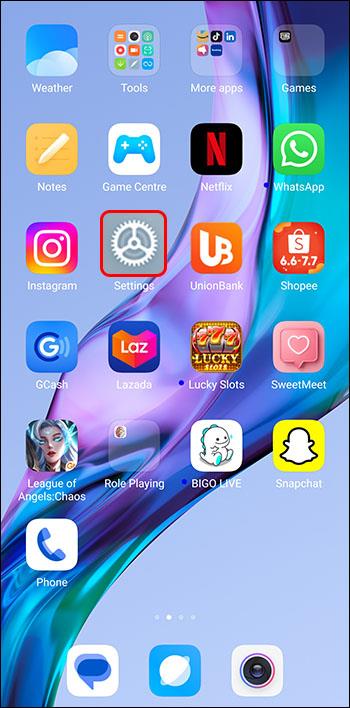
- Eikite į „Ekranas“.
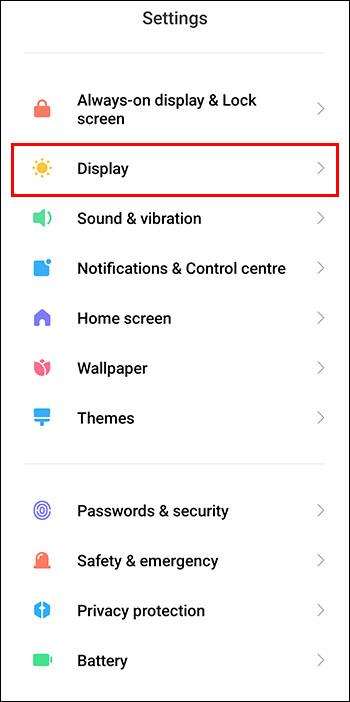
- Pasirinkite „Teksto dydis“.
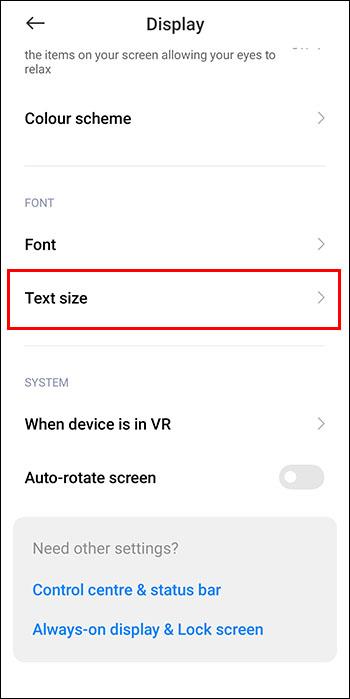
- Norėdami sureguliuoti šriftą, naudokite slankiklį.

Atminkite, kad „Android“ taikys šiuos pakeitimus visur jūsų telefone. Dabar vėl galėsite mėgautis pokalbiais „Snapchat“.
Kaip pakeisti savo pokalbio foną „Snapchat“.
Dabar, kai pakoregavote šriftą pokalbyje, kodėl nepakeitus ir fono?
Štai kaip tai padaryti:
- Atidarykite „Snapchat“.

- Eikite į žinutes.
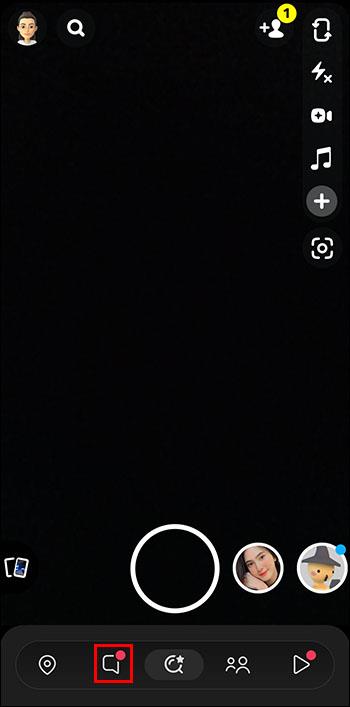
- Atidarykite norimą pokalbį.
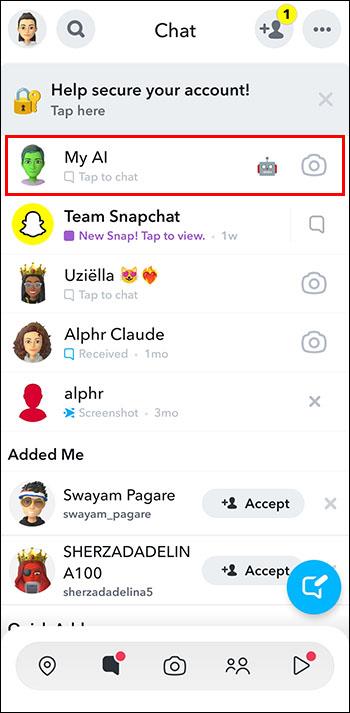
- Spustelėkite pokalbio ar grupės pavadinimą.
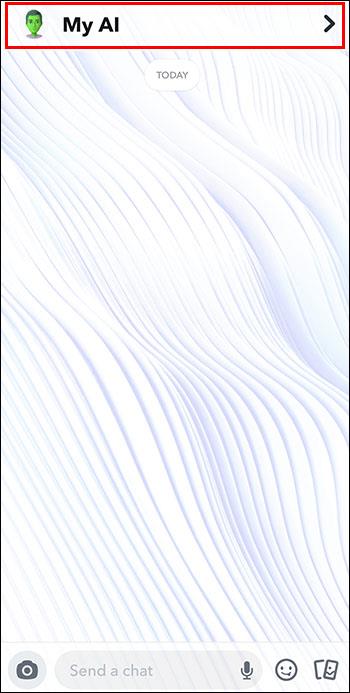
- Eikite į „Fonas“.
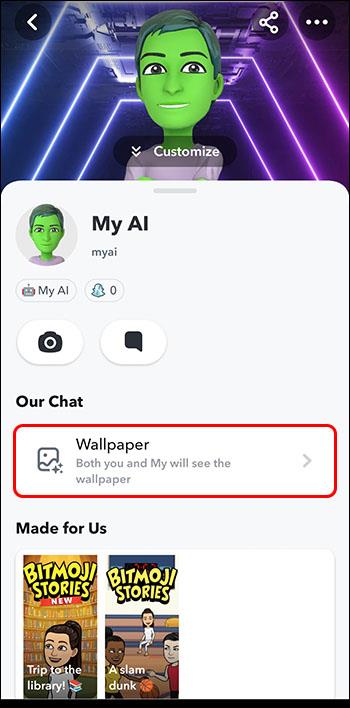
- Eikite į „Mums“.
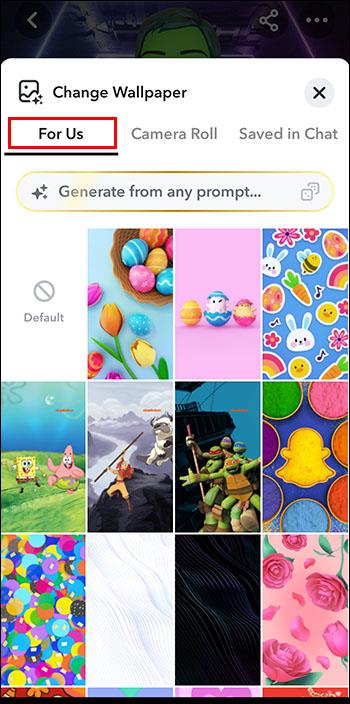
- Čia galite pasirinkti vieną iš numatytųjų fonų.
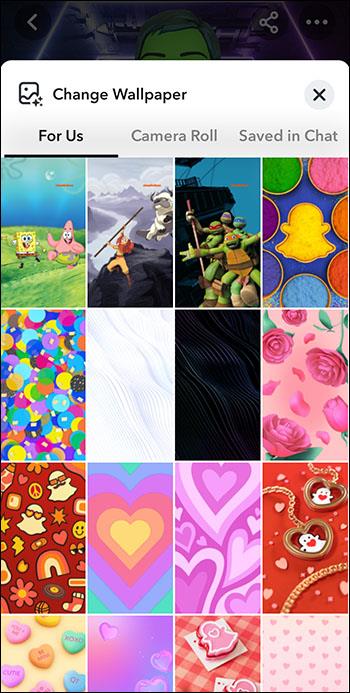
- Jei jums nepatinka iš anksto sukurti fonai, eikite į „Camera Roll“.
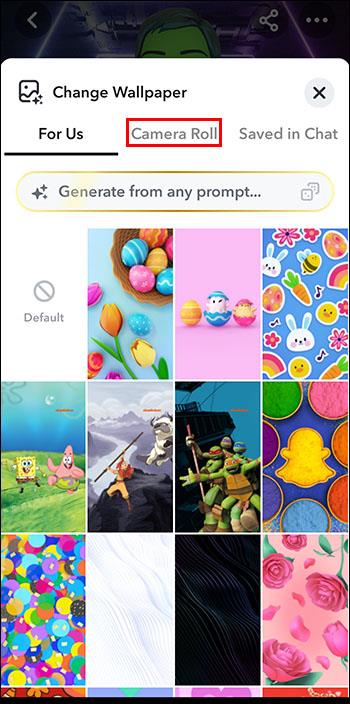
Taip galite pritaikyti pokalbį pagal savo stilių. Tačiau jums reikės „Snapchat+“ prenumeratos, kad galėtumėte mėgautis šia funkcija.
Ką siūlo „Snapchat+“?
Visi esame šiek tiek skeptiški, kai kalbame apie mokamas prenumeratas. Programėlė turėtų pasiūlyti savo vartotojams kažką nepaprasto, kad jie sutiktų mokėti papildomą prenumeratą.
Taigi, ką tiksliai siūlo „Snapchat+“? Mėnesio prenumeratos planas siūlo šias funkcijas, be kita ko:
Galite tinkinti bet kurio pokalbio foną.
- Istorijos peržiūros indikatorius
Gausite pranešimą, kam patiko jūsų turinys. Tai gali suteikti jums įžvalgos apie savo socialinį gyvenimą, kurio anksčiau nežinojote.
Prisekite mėgstamą asmenį pokalbio viršuje. Tokiu būdu jie visada bus vos vienu paspaudimu.
Įprastose istorijose paprastai praeina 24 valandos, kol jos išnyksta. Bet kodėl gi nenustačius laiko pačiam?
- Pasirinktinis pranešimo garsas
Norite sužinoti, iš ko gavote pranešimą, net nežiūrėdami? Tai įmanoma naudojant „SnapChat+“!
Patinka tas papildomas užraktas? Kodėl gi nepakartojus jo dar kartą, kai jį peržiūrėjote?
Gaukite daugiau peržiūrų iš savo draugų sąrašo.
Tai tik keletas specialių šios išplėstinės programos versijos funkcijų. Tačiau jūs turite nuspręsti, ar tai verta pinigų.
Kaip tinkinti savo draugo jaustukus „Snapchat“ „Android“ įrenginyje
Galbūt norėsite šiek tiek pakeisti dalykus. Nėra geresnio būdo nei naudojant jaustukus. Jie yra tie, kurie linksmina žinutes.
Štai kaip tinkinti jaustukus „Snapchat“:
- Atidarykite „Snapchat“.

- Eikite į savo profilį.
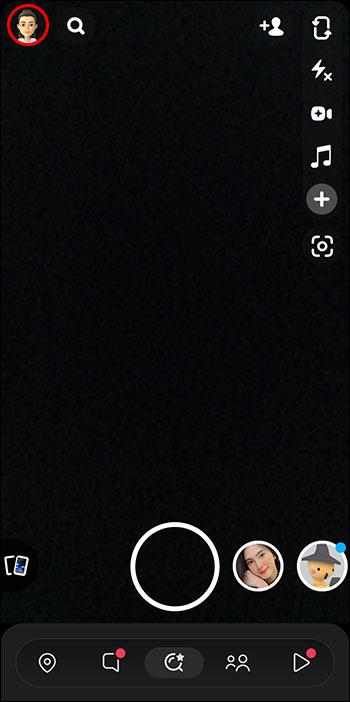
- Atidarykite „Nustatymai“.
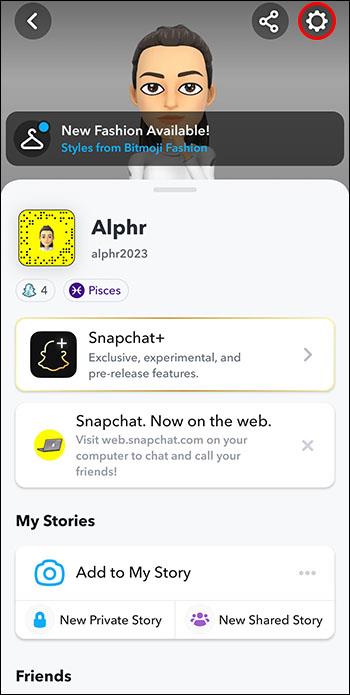
- Pasirinkite „Tinkinti jaustukus“.
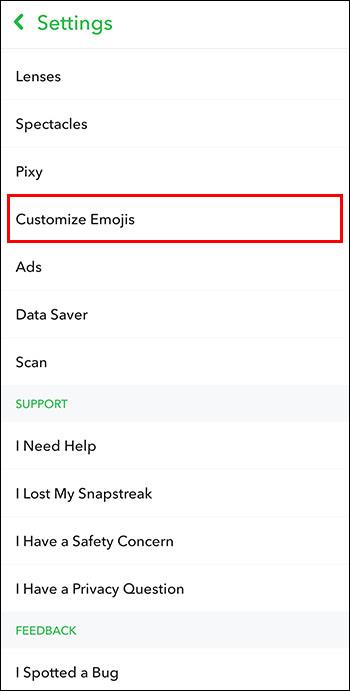
- Pasirinkite jaustuką, kuris jums patinka.
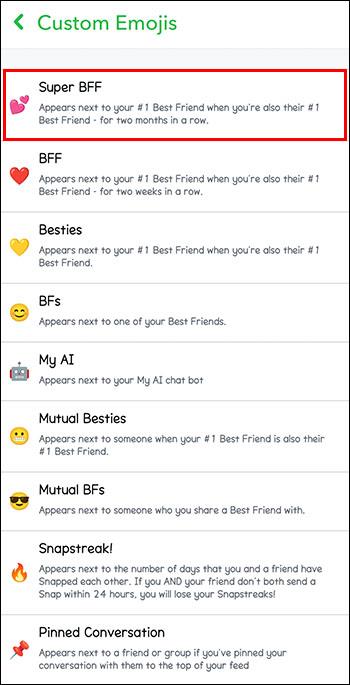
Dabar vietoj širdžių jūsų draugai gali būti pažymėti mėgstamu maistu ar gyvūnu.
Kaip tinkinti savo draugo jaustukus „iOS“ įrenginyje
Nesijaudinkite, iOS vartotojai. Taip pat galite tinkinti savo draugų sąrašą ir jaustukus.
Štai kaip pakeisti savo draugo jaustukus „Snapchat“:
- Atidarykite „Snapchat“.
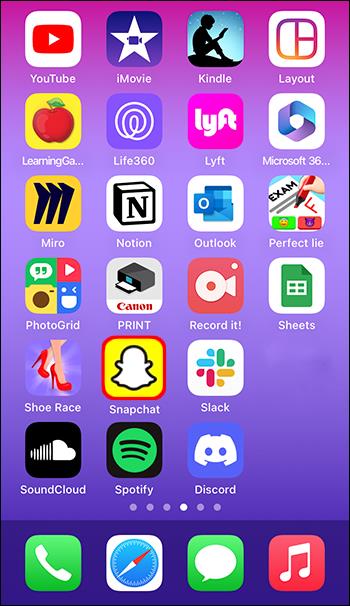
- Eikite į savo profilį.
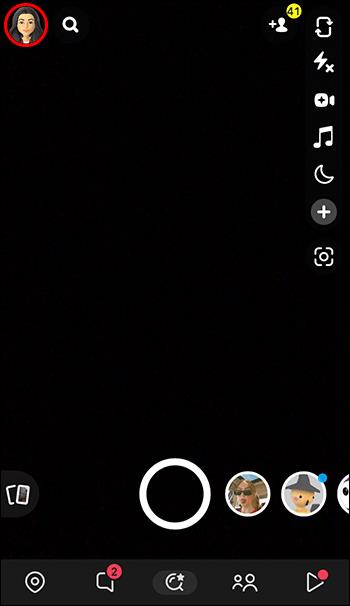
- Eikite į nustatymus."
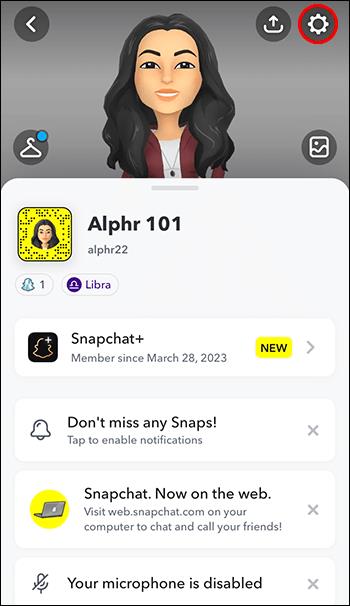
- Pasirinkite „Draugų jaustukai“. Skiltyje „Papildomos paslaugos“.
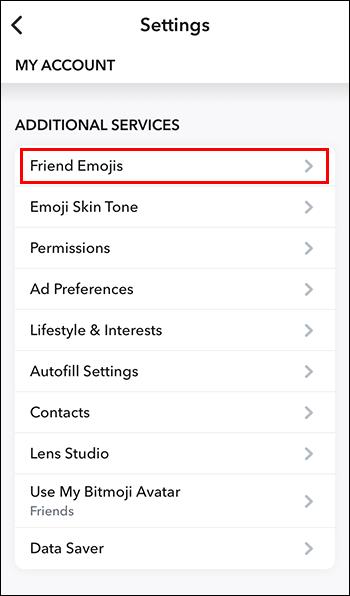
- Pasirinkite jaustuką, kuris jums patinka.
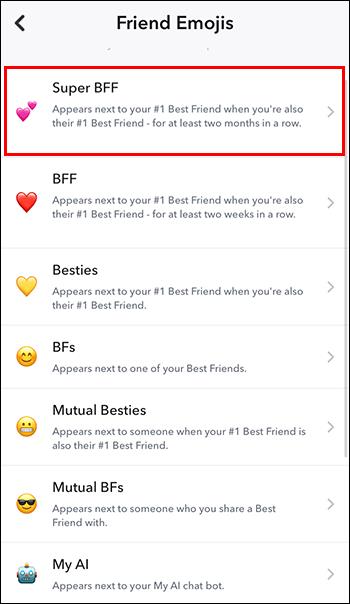
Dabar galite pasirinkti jaustuką bet kuriam savo draugui.
Kaip veikia geriausi draugai „Snapchat“?
„Snapchat“ sistemoje „Geriausi draugai“ yra žmonės, su kuriais dažniausiai bendraujate. Kiekvienas iš jų turės jaustuką ir kiekvienas jaustukas turi prasmę. Yra įvairių draugystės lygių, priklausomai nuo to, kaip dažnai užsimezgate.
Vienu metu galite turėti iki aštuonių geriausių draugų. Niekas nemato, kas jie tokie, išskyrus tave. Bet visi gali matyti, ar jie yra jūsų draugų sąraše.
Jei norite su kuo nors užmegzti konkretų „draugystės lygį“, užmegzkite juos dažniau. Jei norite tai pagreitinti, pabandykite sumažinti bendravimą su kitais draugais „Snapchat“. Kiekvienas naujas draugystės tipas bus pažymėtas skirtingu jaustiniu (pavyzdžiui, geltona širdelė rodo, kad su kuo nors esate geriausi draugai).
Tikimės, kad tai šiek tiek paaiškino. Kaip matote, „Snapchat“ gali būti smagus būdas dalytis su draugais ir aiškiai suprasti, kaip dažnai dalijatės vieni su kitais.
Skirtumas tarp draugo ir sekėjo „Snapchat“.
Kai kas nors pridės jus kaip draugą, jums bus pranešta. Žinoma, jiems reikės jūsų sutikimo. Kai jį priimsite, pamatysite vienas kito įrašus.
Tačiau jei jūsų profilis yra viešas, galite turėti stebėtojų. Norint ką nors matyti, nereikia patvirtinimo (nes jūsų profilis yra viešas). Kai jie pradės stebėti, jums nebus pranešta. Ir jūs nematysite jų pranešimų.
Visada naudinga išlaikyti savo profilį privatų. Tai suteikia jums galimybę žinoti, kas mato jūsų turinį. Niekada nesidalykite internete tuo, ko, jūsų manymu, vėliau gailėsitės.
Visi norime suasmenintos patirties
Neseniai vartotojai pastebėjo, kad „SnapChat“ pranešimų šriftas sumažėjo arba padidėjo. Priežastis ta, kad programa pritaikyta prie jūsų telefono nustatymų. Žinoma, tai nereiškia, kad esate priversti naudoti šį šriftą. Atlikus kelis paprastus veiksmus, jį galima pakeisti bet kuriame įrenginyje.
Ar nusprendėte pakeisti „SnapChat“ tekstą? Ar pasinaudojote kokiu nors iš šiame straipsnyje pateiktų patarimų ir gudrybių? Praneškite mums toliau pateiktame komentarų skyriuje.